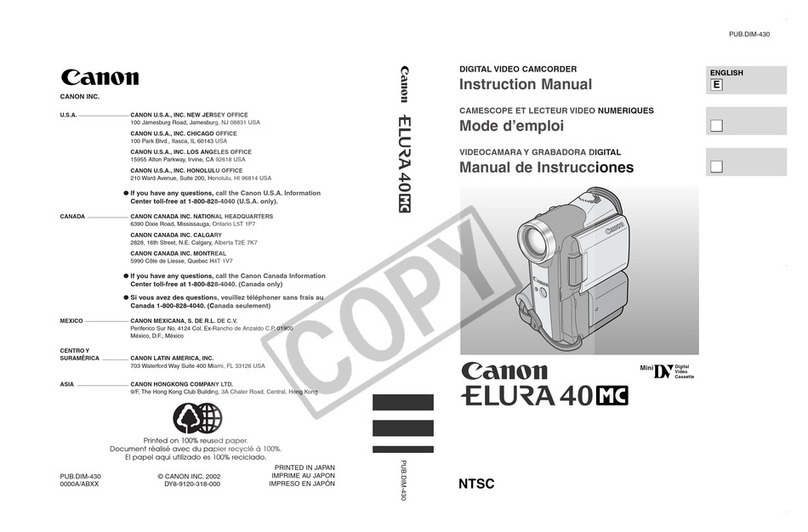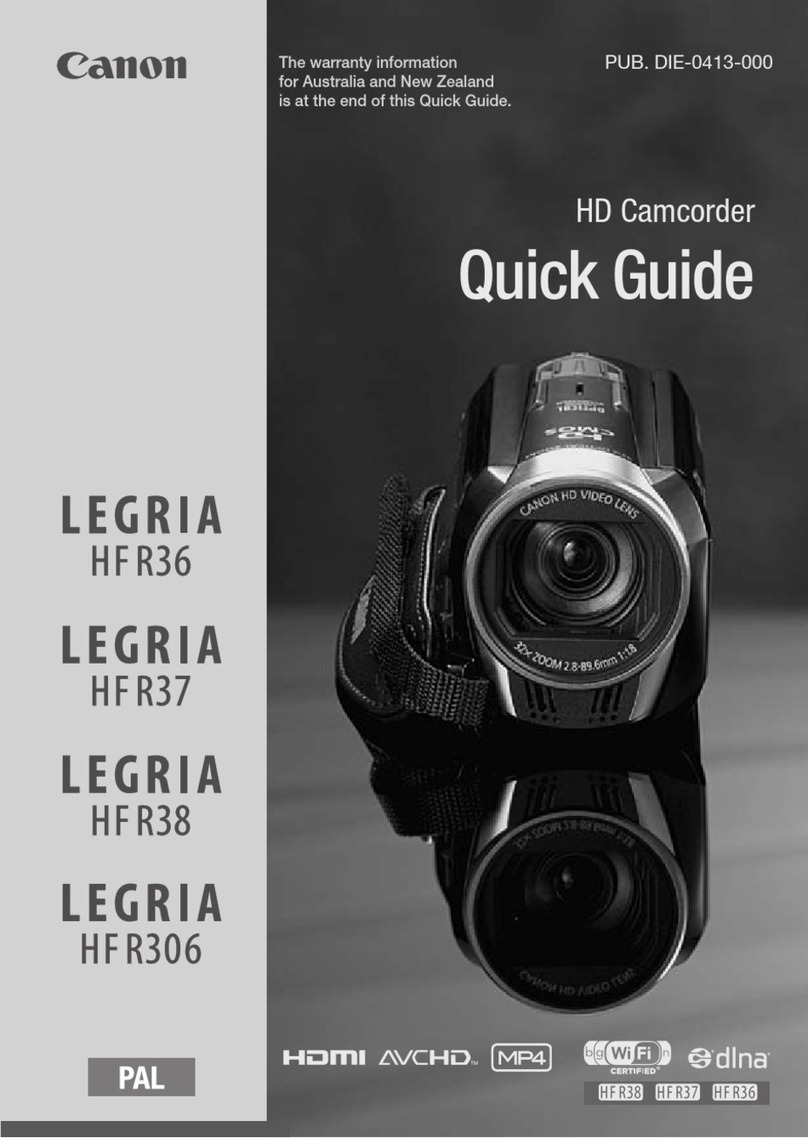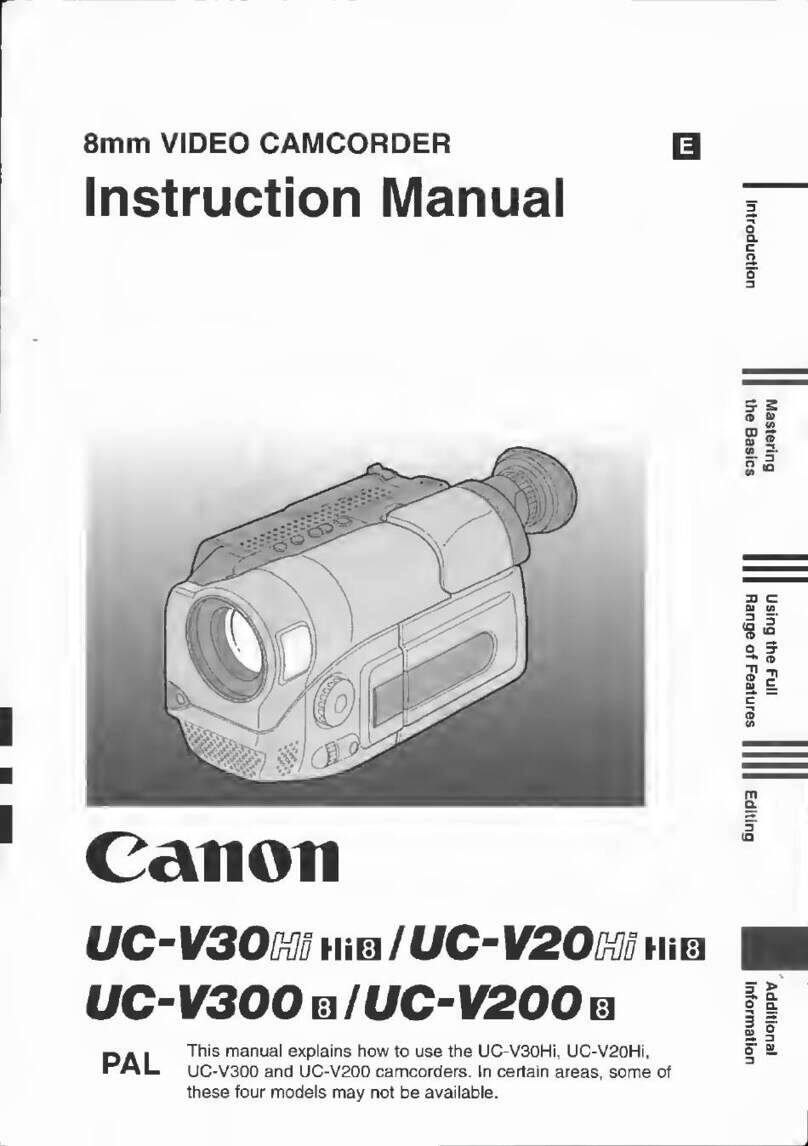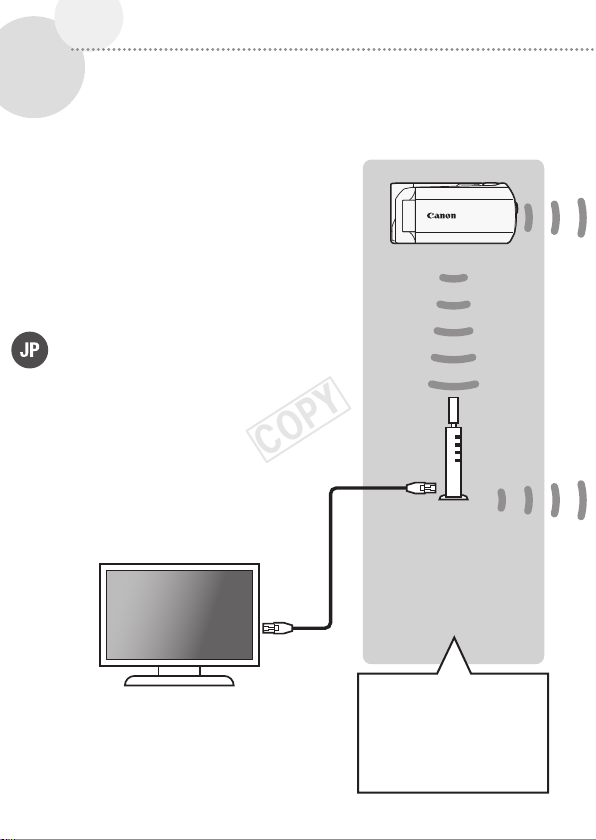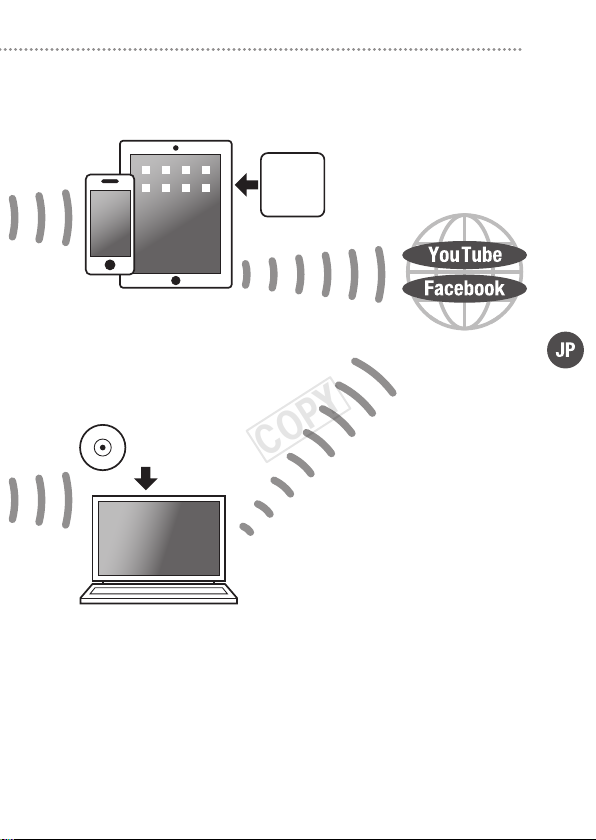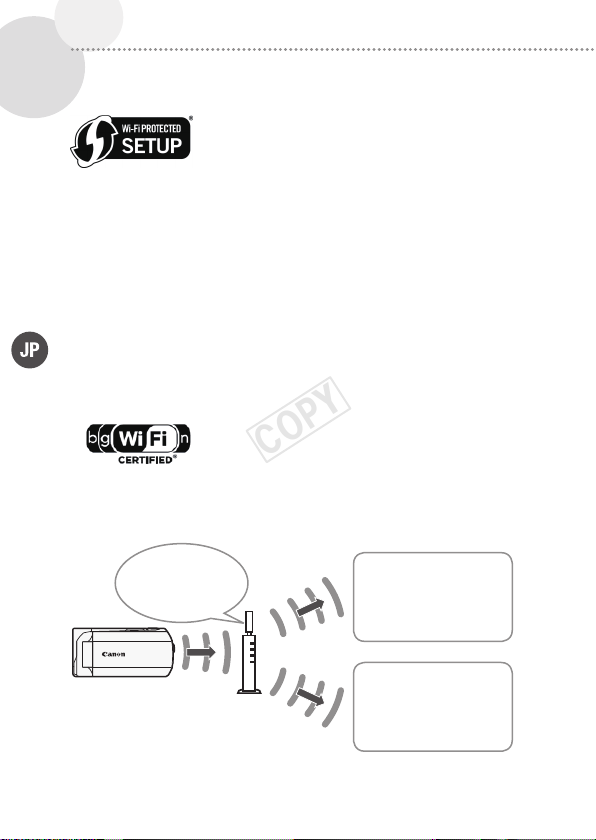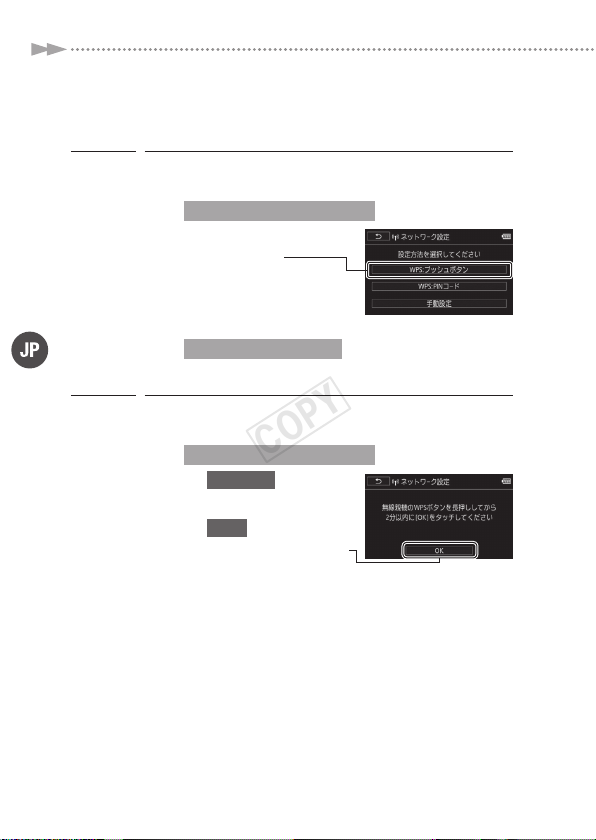Canon VIXIA HF R32 User manual
Other Canon Camcorder manuals

Canon
Canon Vixia HG21 User manual

Canon
Canon XA30 User manual

Canon
Canon DC20 E User manual

Canon
Canon DC301 User manual

Canon
Canon Vixia HV40 User manual

Canon
Canon UC-X40 Hi User manual
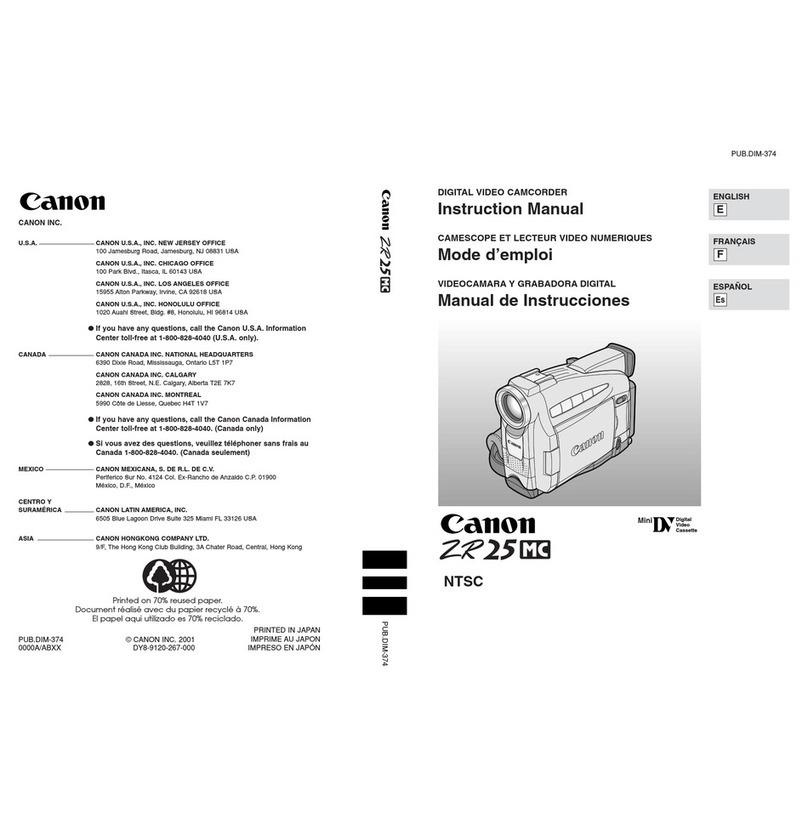
Canon
Canon ZR25 MC User manual

Canon
Canon MV530 User manual

Canon
Canon G2000 series User manual

Canon
Canon Auto Zoom 518 SV User manual
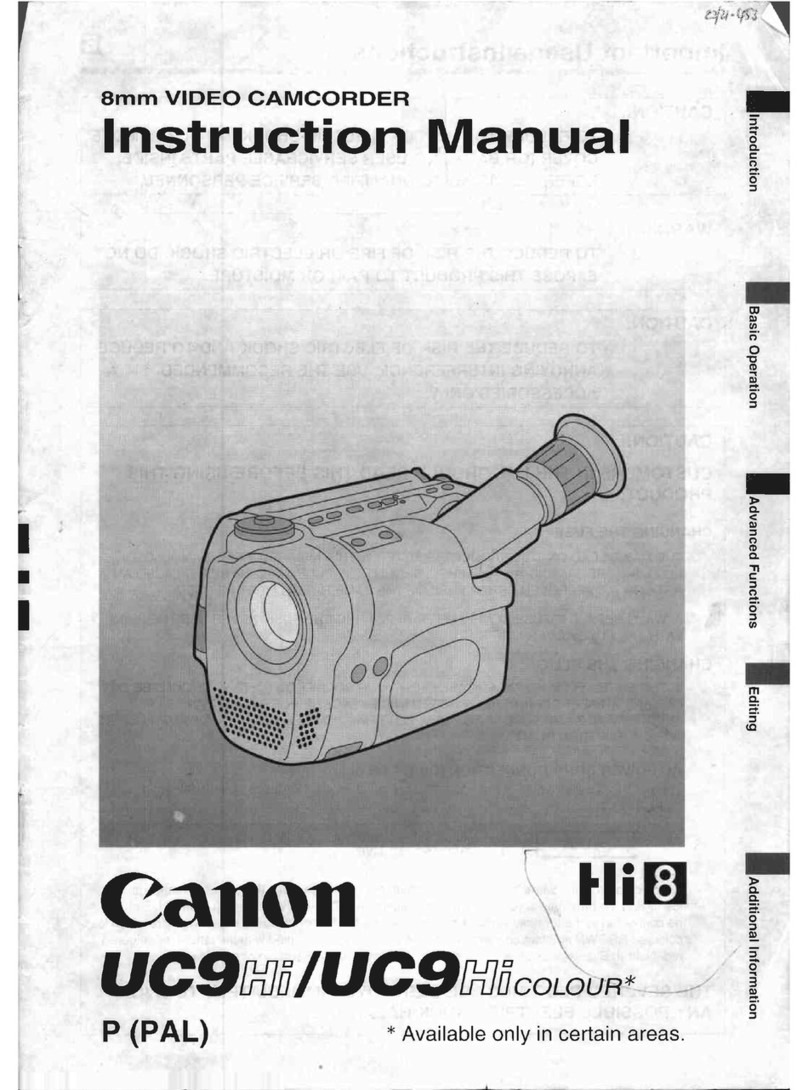
Canon
Canon UC 9 Hi Color User manual

Canon
Canon Auto Zoom 518 User manual

Canon
Canon 2691B001 User manual
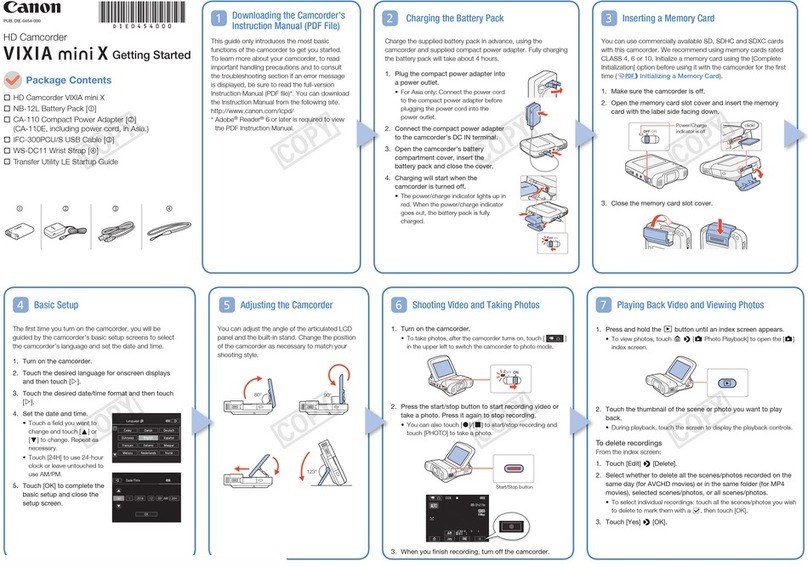
Canon
Canon Vixia mini X User manual
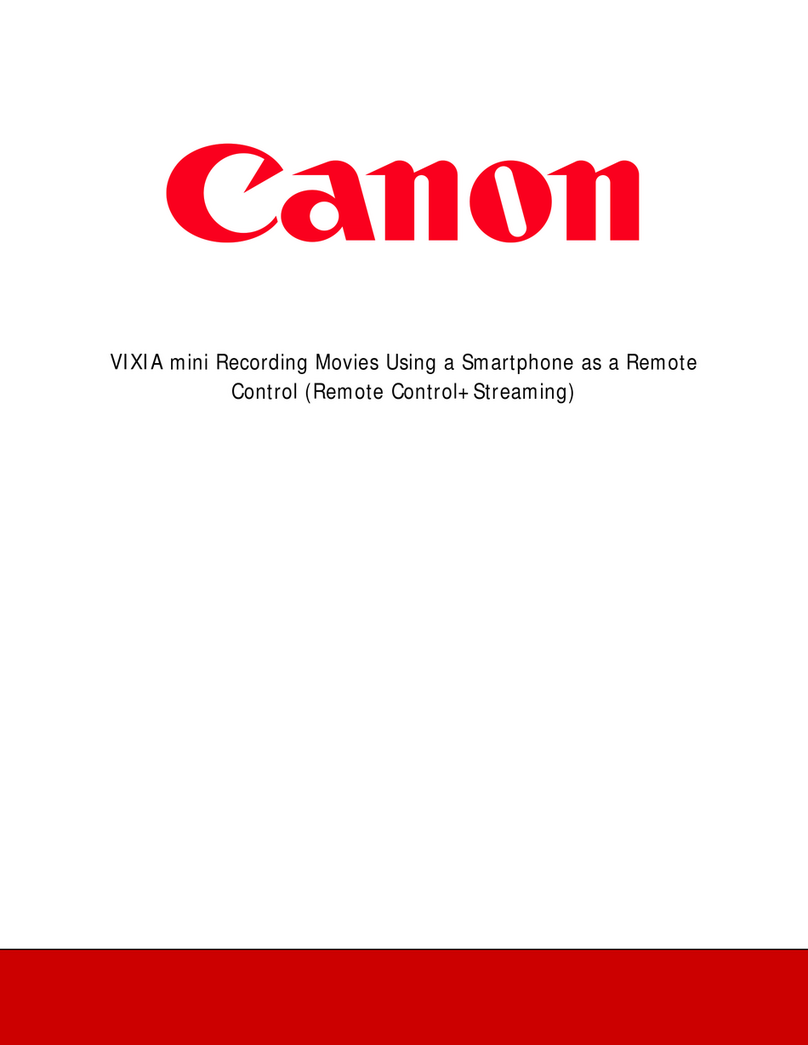
Canon
Canon Vixia mini X User manual

Canon
Canon VIXIA HF M300 User manual

Canon
Canon Optura 200 MC User manual

Canon
Canon VM E 2 User manual

Canon
Canon XF300 User manual

Canon
Canon ELURA 2 User manual